اس آرٹیکل میں، ہم آپ کو دکھائیں گے کہ لینکس پر ایک ہی نیٹ ورک انٹرفیس کے لیے متعدد نیٹ ورک مینجر کنکشن پروفائلز کو کنفیگر کرنے کا طریقہ اور ضرورت پڑنے پر ان کے درمیان کیسے سوئچ کیا جائے۔
اس مضمون کو درج ذیل لینکس ڈسٹری بیوشنز اور دیگر لینکس ڈسٹری بیوشنز پر کام کرنا چاہیے جو کہ نیٹ ورک مینیجر کو نیٹ ورکس کو منظم کرنے کے لیے استعمال کرتے ہیں اور 'nmcli' کمانڈ لائن ٹول دستیاب ہے۔
- اوبنٹو
- ڈیبین
- لینکس منٹ
- ابتدائی OS
- فیڈورا
- RHEL
- سینٹوس اسٹریم
- الما لینکس
- راکی لینکس
- اوپن سوس
- SUSE لینکس انٹرپرائز سرور (SLES)
- اوریکل لینکس
مواد کا موضوع:
- لینکس پر نیٹ ورک انٹرفیس کی موجودہ آئی پی ایڈریسنگ کی معلومات تلاش کرنا
- Nmcli کا استعمال کرتے ہوئے ایک ہی نیٹ ورک انٹرفیس کے لیے متعدد نیٹ ورک مینجر کنکشن پروفائلز بنانا
- Nmcli کا استعمال کرتے ہوئے نیٹ ورک مینجر کنکشن پروفائلز کے درمیان سوئچ کرنا
- Nmcli کا استعمال کرتے ہوئے نیٹ ورک انٹرفیس کے لیے نیٹ ورک مینجر کنکشن پروفائل کو خود بخود چالو کرنا
- نتیجہ
لینکس پر نیٹ ورک انٹرفیس کی موجودہ آئی پی ایڈریسنگ کی معلومات تلاش کرنا
ایک ہی نیٹ ورک انٹرفیس کے لیے متعدد نیٹ ورک مینجر کنکشن پروفائلز بناتے وقت، اس نیٹ ورک انٹرفیس کی موجودہ IP ایڈریسنگ معلومات کے بارے میں سیکھنا مددگار ثابت ہو سکتا ہے۔ آپ ایک جامد/مقررہ IP ایڈریس کے لیے نیٹ ورک مینجر کنکشن پروفائل بنانا چاہیں گے، DHCP کے لیے دوسرا، یا دیگر DNS سرور کنفیگریشنز کے ساتھ، وغیرہ۔ لہذا، زیادہ تر امکان ہے کہ معلومات مختلف نیٹ ورک مینجر کنکشن پروفائلز کے لیے یکساں ہوں گی۔ ایک ہی نیٹ ورک.
نیٹ ورک انٹرفیس کا نام تلاش کرنے کے لیے جس کے لیے آپ متعدد نیٹ ورک مینیجر کنکشن پروفائلز بنانا چاہتے ہیں، درج ذیل کمانڈ کو چلائیں:
$ sudo nmcli ڈیوائس
ہمارے معاملے میں، نیٹ ورک انٹرفیس کا نام 'ens160' ہے اور فی الحال فعال نیٹ ورک مینجر کنکشن پروفائل 'وائرڈ کنکشن 1' ہے۔ ان معلومات کا نوٹ لیں جیسا کہ آپ کو جلد ہی ان کی ضرورت ہے۔
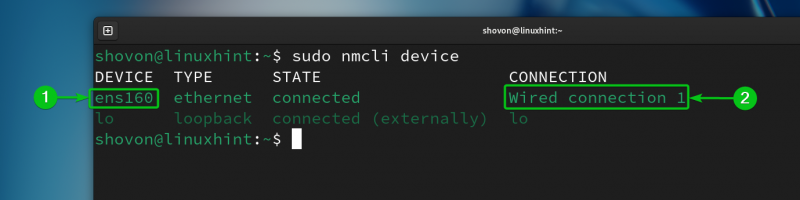
'ens160' نیٹ ورک انٹرفیس کی فی الحال کنفیگر کردہ IP ایڈریسنگ معلومات (یعنی IP ایڈریس، سب نیٹ ماسک، گیٹ وے، DNS سرور) تلاش کرنے کے لیے، درج ذیل کمانڈ کو چلائیں:
$ sudo nmcli -f GENERAL.DEVICE,GENERAL.CONNECTION,IP4.ADDRESS,IP4.GATEWAY,IP4.DNS ڈیوائس شو ens160
جیسا کہ آپ دیکھ سکتے ہیں، 'ens160' نیٹ ورک انٹرفیس پر تفویض کردہ IP ایڈریس 192.168.1.131 ہے، سب نیٹ ماسک ہے /24 (یا، 255.255.255.0)، گیٹ وے IP ایڈریس (روٹر کا IP پتہ) ہے۔ 192.168.1.2، اور DNS سرور کا پتہ 192.168.1.2 ہے۔
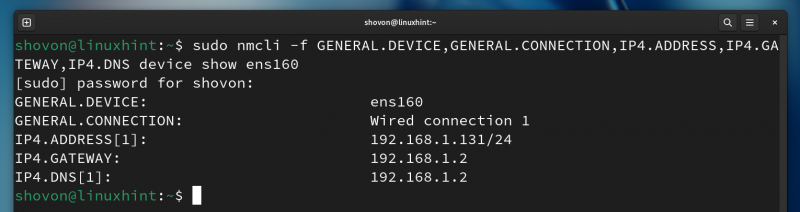
Nmcli کا استعمال کرتے ہوئے ایک ہی نیٹ ورک انٹرفیس کے لیے متعدد نیٹ ورک مینجر کنکشن پروفائلز بنانا
آپ موجودہ NetworkManager کنکشن پروفائل کو کلون کرکے اور مطلوبہ پیرامیٹرز میں ترمیم کرکے نیٹ ورک انٹرفیس کے لیے ایک نیا NetworkManager کنکشن پروفائل بنا سکتے ہیں۔
آپ مطلوبہ IP ایڈریسنگ معلومات کا استعمال کرتے ہوئے اپنے مطلوبہ نیٹ ورک انٹرفیس کے لیے ایک نیا NetworkManager کنکشن پروفائل بھی بنا سکتے ہیں۔
موجودہ نیٹ ورک مینجر کنکشن پروفائل کو کلون کرنے کے لیے جو کہ 'وائرڈ کنکشن 1' ہے اور 'فکسڈ LAN1' کے نام سے ایک نیا کنکشن پروفائل بنانے کے لیے، درج ذیل کمانڈ کو چلائیں:
$ sudo nmcli کنکشن کلون 'وائرڈ کنکشن 1' 'فکسڈ LAN1' 
'FixedLAN1' کے نام سے ایک نیا نیٹ ورک مینجر کنکشن پروفائل بنایا جانا چاہیے۔
$ sudo nmcli کنکشن 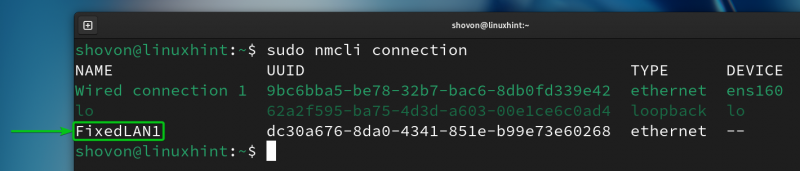
اب، آئیے 'فکسڈ LAN1' نیٹ ورک مینیجر کنکشن پروفائل کے لیے ایک جامد/فکسڈ IP ایڈریس 192.168.1.10 سیٹ کریں۔
'فکسڈ LAN1' نیٹ ورک مینجر کنکشن پروفائل کے لیے ایک جامد/فکسڈ IP ایڈریس 192.168.1.10 سیٹ کرنے کے لیے، 'FixedLAN1' کنکشن پروفائل کے مطلوبہ اختیارات کو درج ذیل کمانڈ کے ساتھ تبدیل کیا جا سکتا ہے:
$sudo nmcli کنکشن میں ترمیم کریں 'FixedLAN1' ipv4.method دستی ipv4.addresses 192.168.1.10/24 ipv4.gateway 192.168.1.2 ipv4.dns 192.168.1.2 کنکشن نمبر آٹوکونیکٹجیسا کہ آپ دیکھ سکتے ہیں، جامد/فکسڈ IP ایڈریس 192.168.1.10 کے لیے مطلوبہ IP پیرامیٹرز 'FixedLAN1' NetworkManager کنکشن پروفائل کے لیے سیٹ کیے گئے ہیں۔
$sudo nmcli -f connection.id,connection.interface-name,connection.autoconnect,ipv4.method,ipv4.addresses,ipv4.gateway,ipv4.dns کنکشن شو 'FixedLAN1' 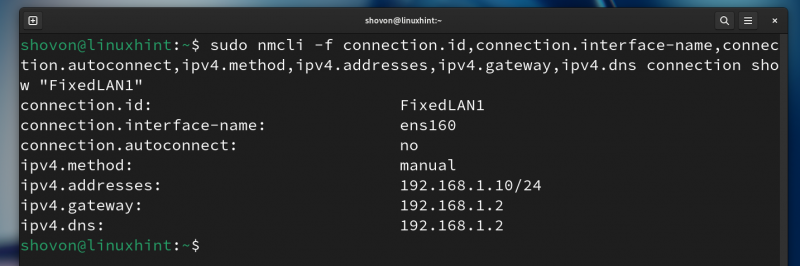
جامد/فکسڈ IP ایڈریس 192.168.1.20 کے ساتھ 'ens130' نیٹ ورک انٹرفیس کے لیے 'FixedLAN2' کے نام سے ایک نیا NetworkManager کنکشن پروفائل بنانے کے لیے، درج ذیل کمانڈ کو چلائیں:
$sudo nmcli کنکشن شامل کریں con-name 'FixedLAN2' ifname ens160 type ethernet autoconnect no ipv4.method manual ipv4.addresses 192.168.1.20/24 ipv4.gateway 192.168.1.2 ipv4.9218.dns 
'FixedLAN2' کے نام سے ایک نیا نیٹ ورک مینجر کنکشن پروفائل بنایا جانا چاہیے۔
$ sudo nmcli کنکشن 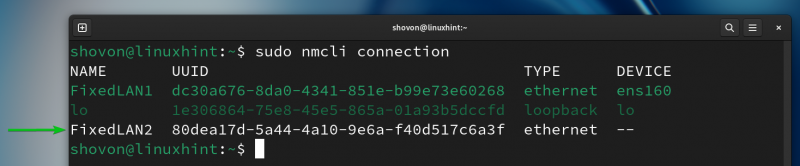
DHCP کے ذریعے IP پتے حاصل کرنے کے لیے 'ens130' نیٹ ورک انٹرفیس کے لیے 'DynamicLAN' کے نام سے ایک نیا نیٹ ورک مینجر کنکشن پروفائل بنانے کے لیے، درج ذیل کمانڈ کو چلائیں:
$ sudo nmcli کنکشن شامل کریں con-name 'DynamicLAN' ifname ens160 ٹائپ ایتھرنیٹ آٹو کنیکٹ کوئی ipv4.method آٹو 
'DynamicLAN' کے نام سے ایک نیا نیٹ ورک مینجر کنکشن پروفائل بنایا جانا چاہیے۔
$ sudo nmcli کنکشن 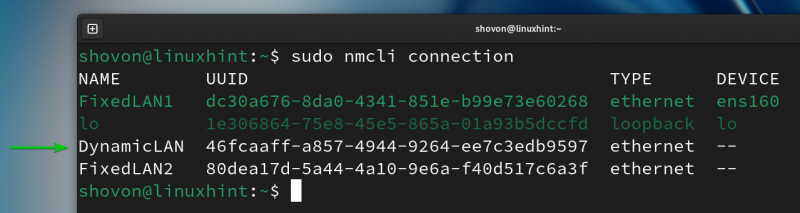
Nmcli کا استعمال کرتے ہوئے نیٹ ورک مینجر کنکشن پروفائلز کے درمیان سوئچ کرنا
آپ نیٹ ورک مینجر کنکشن پروفائلز میں سے کسی کے درمیان آسانی سے سوئچ کر سکتے ہیں جو آپ نے 'ens160' نیٹ ورک انٹرفیس کے لیے بنایا ہے۔
مثال کے طور پر، آپ 'FixedLAN2' NetworkManager کنکشن پروفائل کو مندرجہ ذیل طور پر فعال کر سکتے ہیں:
$ sudo nmcli کنکشن اپ 'فکسڈ LAN2' 
جیسا کہ آپ دیکھ سکتے ہیں، 'FixedLAN2' NetworkManager کنکشن پروفائل کو چالو کر دیا گیا ہے اور درست IP معلومات کو 'ens160' نیٹ ورک انٹرفیس پر لاگو کیا گیا ہے۔
$ sudo nmcli کنکشن$ip a
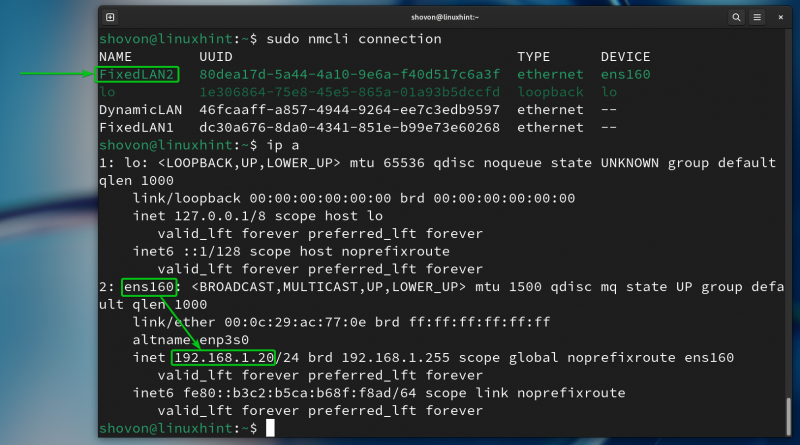
اسی طرح، آپ 'FixedLAN1' NetworkManager کنکشن پروفائل کو چالو کر سکتے ہیں۔
$ sudo nmcli کنکشن اپ 'فکسڈ LAN1'$ sudo nmcli کنکشن
$ip a
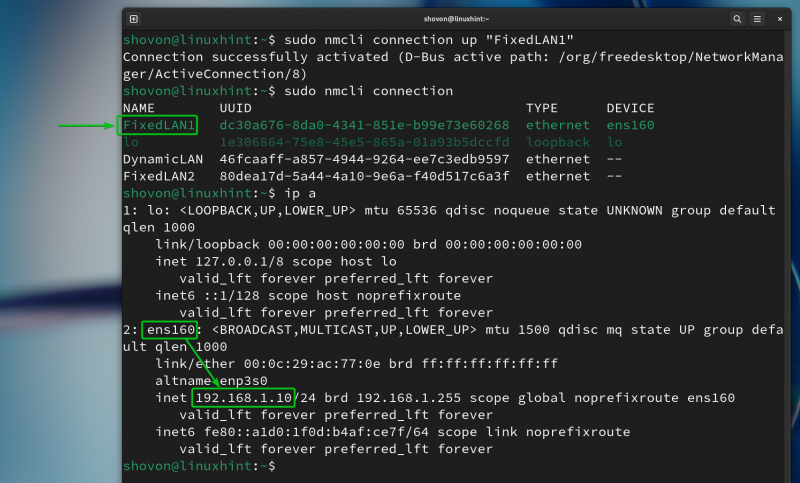
اسی طرح، آپ 'DynamicLAN' نیٹ ورک مینجر کنکشن پروفائل کو بھی فعال کر سکتے ہیں۔
$ sudo nmcli کنکشن اپ 'DynamicLAN'$ sudo nmcli کنکشن
$ip a
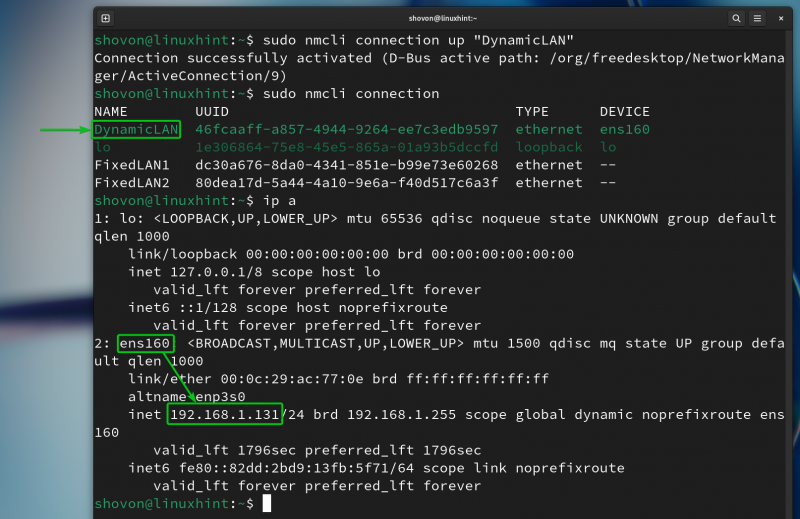
Nmcli کا استعمال کرتے ہوئے نیٹ ورک انٹرفیس کے لیے نیٹ ورک مینجر کنکشن پروفائل کو خود بخود چالو کرنا
نیٹ ورک مینجر کے لیے بوٹ کے وقت آپ کے مطلوبہ نیٹ ورک انٹرفیس کے لیے کنکشن پروفائل کو خود بخود چالو کرنے کے لیے، آپ کو نیٹ ورک انٹرفیس کے لیے نیٹ ورک مینجر کنکشن پروفائل کی آٹو کنیکٹ پراپرٹی کو فعال کرنا چاہیے۔
مثال کے طور پر، ہم نے 'ens160' نیٹ ورک انٹرفیس کے لیے تین NetworkManager کنکشن پروفائلز بنائے ہیں: FixedLAN1، FixedLAN2، اور DynamicLAN۔
'FixedLAN1' کنکشن پروفائل کو خود بخود چالو کرنے کے لیے، آپ کو 'FixedLAN1' پروفائل کے لیے آٹو کنیکٹ کو فعال کرنا چاہیے اور 'FixedLAN2' اور 'DynamicLAN' کنکشن پروفائلز کے لیے آٹو کنیکٹ کو غیر فعال کرنا چاہیے۔
$ sudo nmcli کنکشن میں ترمیم کریں 'FixedLAN1' آٹو کنیکٹ ہاں$ sudo nmcli کنکشن میں ترمیم کریں 'FixedLAN2' آٹو کنیکٹ نمبر
$ sudo nmcli کنکشن میں ترمیم کریں 'DynamicLAN' آٹو کنیکٹ نمبر
جیسا کہ آپ دیکھ سکتے ہیں، آٹو کنیکٹ صرف 'FixedLAN1' کنکشن پروفائل کے لیے فعال ہے اور 'ens160' نیٹ ورک انٹرفیس کے دیگر کنکشن پروفائلز کے لیے غیر فعال ہے۔
$ sudo nmcli -f connection.id,connection.autoconnect کنکشن شو 'FixedLAN1'$ sudo nmcli -f connection.id,connection.autoconnect کنکشن شو 'FixedLAN2'
$sudo nmcli -f connection.id,connection.autoconnect کنکشن شو 'DynamicLAN'
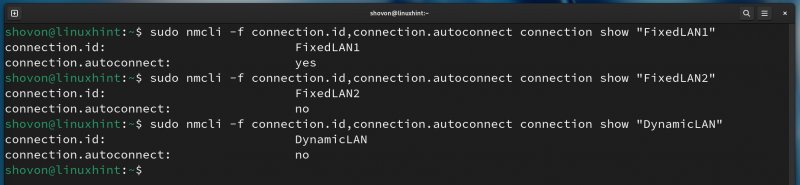
اب، اپنے کمپیوٹر کو ریبوٹ کریں اور آپ کو یہ دیکھنا چاہیے کہ 'فکسڈ LAN1' نیٹ ورک مینجر کنکشن بطور ڈیفالٹ ایکٹیویٹ ہے۔
$ sudo nmcli کنکشن$ip a
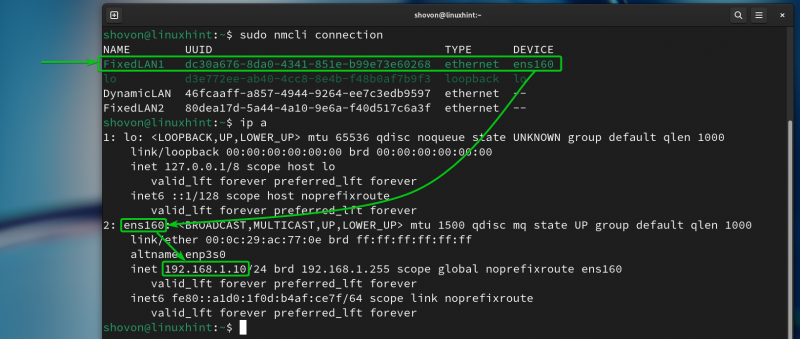
اسی طرح، آپ درج ذیل کمانڈز کے ساتھ 'DynamicLAN' NetworkManager کنکشن پروفائل کے لیے آٹو کنیکٹ کو فعال کر سکتے ہیں:
$ sudo nmcli کنکشن میں ترمیم کریں 'DynamicLAN' آٹو کنیکٹ ہاں$ sudo nmcli کنکشن میں ترمیم کریں 'FixedLAN1' آٹو کنیکٹ نمبر
$ sudo nmcli کنکشن میں ترمیم کریں 'FixedLAN2' آٹو کنیکٹ نمبر

جیسا کہ آپ دیکھ سکتے ہیں، آٹو کنیکٹ صرف 'DynamicLAN' کنکشن پروفائل کے لیے فعال ہے اور 'ens160' نیٹ ورک انٹرفیس کے دیگر کنکشن پروفائلز کے لیے غیر فعال ہے۔
$sudo nmcli -f connection.id,connection.autoconnect کنکشن شو 'DynamicLAN'$ sudo nmcli -f connection.id,connection.autoconnect کنکشن شو 'FixedLAN1'
$ sudo nmcli -f connection.id,connection.autoconnect کنکشن شو 'FixedLAN2'

اب، اپنے کمپیوٹر کو ریبوٹ کریں۔ آپ کو یہ دیکھنا چاہیے کہ 'DynamicLAN' NetworkManager کنکشن ڈیفالٹ کے طور پر چالو ہے۔
$ sudo nmcli کنکشن$ip a
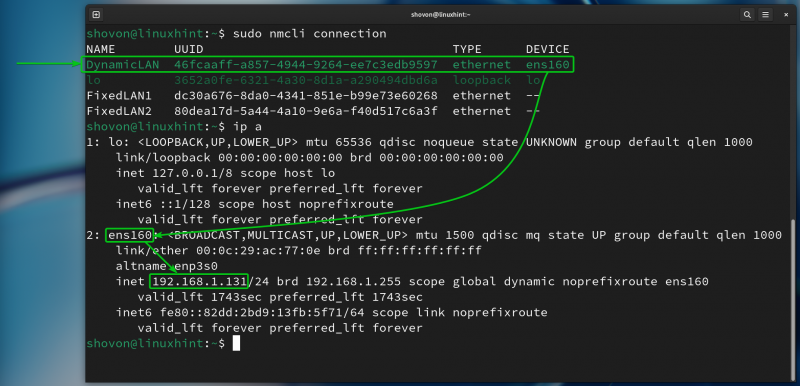
نتیجہ
اس آرٹیکل میں، ہم نے آپ کو دکھایا کہ 'nmcli' NetworkManager کمانڈ لائن ٹول کا استعمال کرتے ہوئے لینکس پر ایک ہی نیٹ ورک انٹرفیس کے لیے متعدد نیٹ ورک مینجر کنکشن پروفائلز کیسے بنائے جائیں۔ ہم نے آپ کو یہ بھی دکھایا کہ نیٹ ورک مینجر کنکشن پروفائلز کے درمیان کیسے سوئچ کیا جائے اور لینکس پر بوٹ کے وقت نیٹ ورک مینجر کنکشن پروفائل کو خود بخود کیسے فعال کیا جائے۔